制作系统盘(老毛桃&ultraiso&硬盘安装)
目录
老毛桃安装系统
准备
1、准备一个4G以上的U盘
2、备份U盘重要文件,制作过程中会格式化U盘。
3、本软件涉及对可移动磁盘的读写操作,部分杀毒软件和安全类软件会导致制作失败,运行程序前请关闭相关软件!
?制作步骤
①下载老毛桃u盘启动盘制作工具,下载完成后,双击运行老毛桃程序

②插入U盘后,双击打开老毛桃U盘制作工具,会出现如图所示U盘winpe系统制作界面
?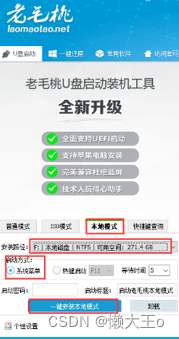
③选择普通模式选项卡,“请选择”中选择自身U盘设备名称(一般会自动识别)。模式选择USB—HDD,格式选择“NTFS”?
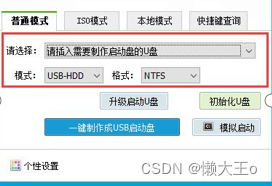
④点击“一键制作成USB启动盘”按钮,开始制作U盘winpe系统,过程中会格式化U盘上的数据,制作前请确认U盘是否已做好备份

⑤开始制作后软件下方会有进度条提醒,请耐心等待
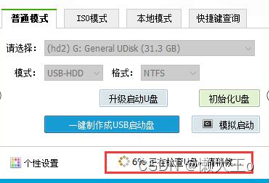
⑥?制作完成后,程序会提示您已制作成功,您可以选择模拟启动测试,若能够进入老毛桃winpe主菜单,即表示老毛桃U盘启动盘制作成功
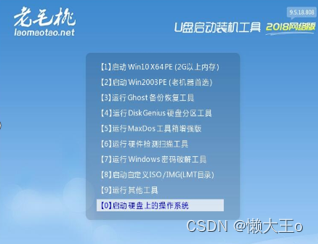
装机
启动U盘弄好之后,关机电脑,在开机将U盘插入电脑,点击f12
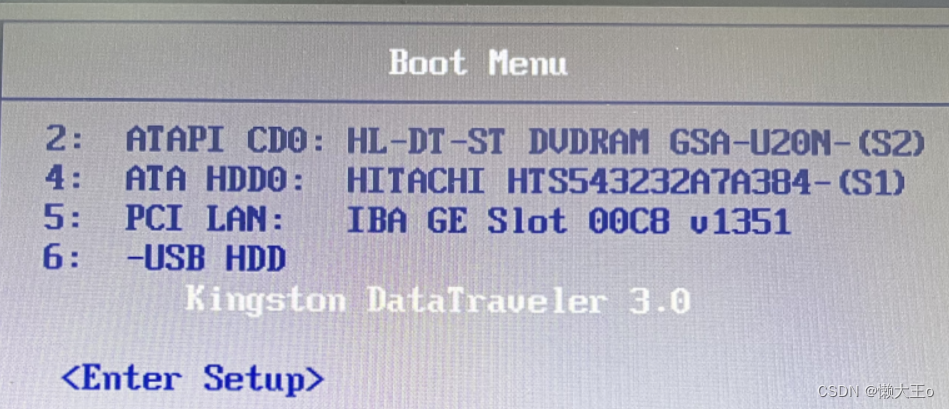 ?点击老毛桃一键装机
?点击老毛桃一键装机
最后点击安装即可?

ultraiso安装系统
制作启动U盘?
?双击打开ultraiso,点击文件->打开->选择下载好的iso文件->打开。
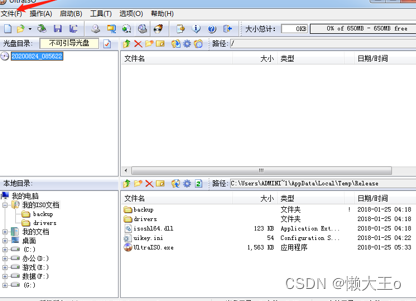
点击启动->写入硬盘映像。(写入方式建议使用USB-HDD+,隐藏分区选 无)。
 ?选择U盘,格式化,开始
?选择U盘,格式化,开始
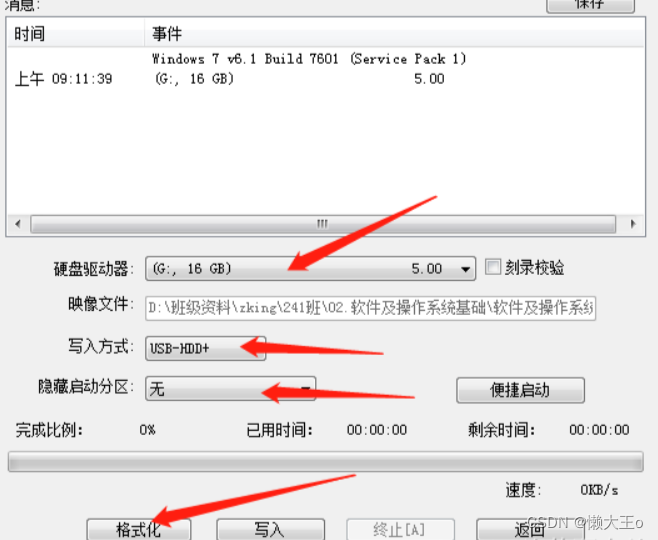
?点击开始,弹出数据将格式化警告,确定后开始写入
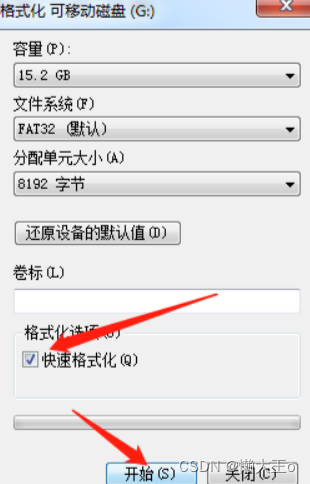
?警告窗口点击确定,等待格式化完毕,关闭格式化窗口。
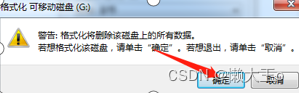
点击写入
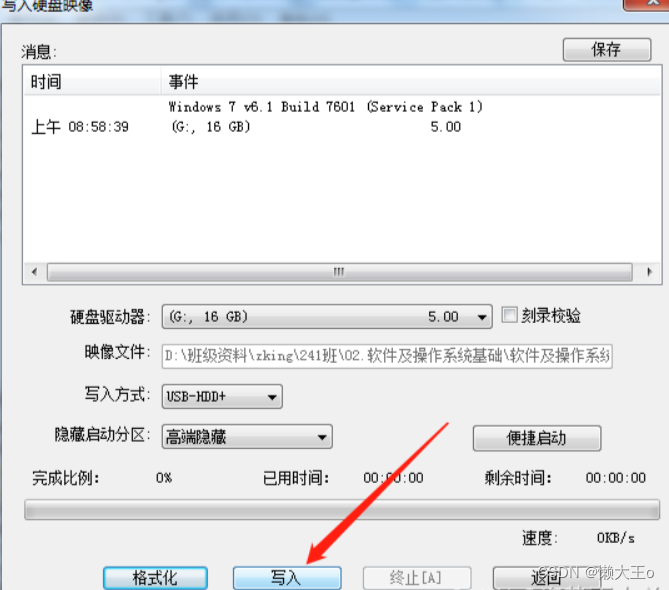
?警告窗口,点击 是!

?耐心等待写入完成,制作成功! 关闭软件

?装机
可以先不填写激活码,选择下一步

选择专业版
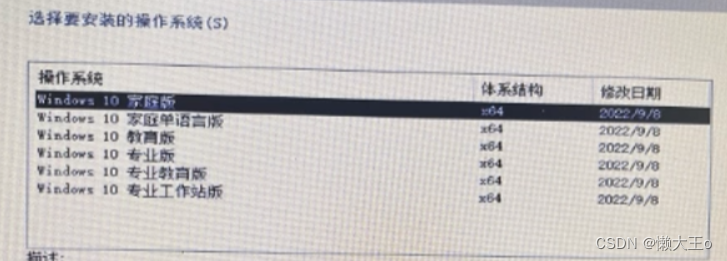
直接勾选即可?
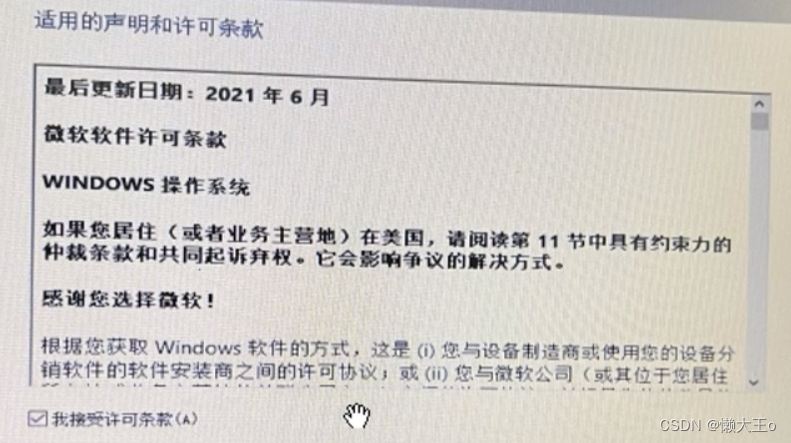
选择自定义?
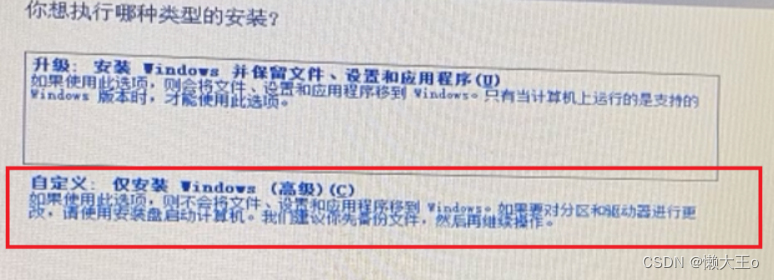 ?这个尽量分的空间小一些
?这个尽量分的空间小一些
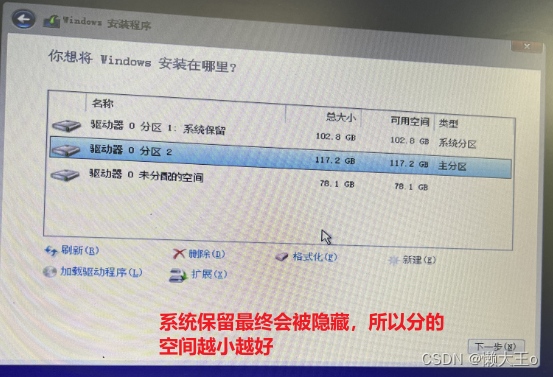
硬盘安装
下载OneKeyGhost

下载镜像文件和激活工具?

(注意把OneKeyGhost 和GHO文件不要放在C盘) 打开OneKeyGhost 选择还原分区 点击打开找到对应的iso或者gho文件 点击确定 等待完成即可?

思维导图
本文来自互联网用户投稿,该文观点仅代表作者本人,不代表本站立场。本站仅提供信息存储空间服务,不拥有所有权,不承担相关法律责任。 如若内容造成侵权/违法违规/事实不符,请联系我的编程经验分享网邮箱:chenni525@qq.com进行投诉反馈,一经查实,立即删除!
- Python教程
- 深入理解 MySQL 中的 HAVING 关键字和聚合函数
- Qt之QChar编码(1)
- MyBatis入门基础篇
- 用Python脚本实现FFmpeg批量转换
- springboot(ssm校园资产管理系统 高校财务管理系统Java系统
- synchronized的锁升级
- 【深度学习】注意力机制(七)Agent Attention
- 为什么电脑降价了?
- x-cmd pkg | micro - 小巧易用的终端文本编辑器
- SVPWM马鞍波形仿真(python)
- 优思学院|为什么精益生产在你的企业就不管用呢?
- 热敏电阻测温数码管显示
- 【SkyWant.[2304]】路由器操作系统,移动【Netkeeper】使用教程校园网
- [每周一更]-(第41期):深入探索docker的部署方式docker-compose
